Ghép file Word online hay gộp file Word online như thế nào? Hãy cùng Bảo Tiến Giang tìm hiểu những cách ghép file Word online đơn giản nhất nhé!

Nhắc tới phần mềm soạn thảo văn bản tốt nhất hiện nay, Microsoft Word chắc chắn là cái tên được nhắc tới. Nó là một sản phẩm nằm trong bộ Office của Microsoft, mang tới cho khách hàng những chức năng xử lý văn bản tuyệt vời. Với Microsoft Word, bạn có thể biên tập tài liệu, chỉnh sửa định dạng chữ, chèn ảnh, thiết kế bố cục và nhiều hơn thế nữa.
Dù Microsoft Word hỗ trợ hợp tác nhiều người trên tài liệu (qua website hoặc đăng ký Office 365), đôi khi, bạn vẫn cần gộp nhiều file Word lại với nhau.
Cách gộp file Word bằng Insert trong Microsoft Word
Đối với hầu hết mọi người, phương pháp nhanh nhất để kết hợp nhiều tài liệu Word thành một là sao lưu và dán chúng vào cùng một file. Tuy nhiên, đây không phải phương pháp tốt nhất. Cách này khá tốn thời gian và tẻ nhạt, nhất là khi bạn có nhiều tập tin cần xử lý. Thay vào đó hãy tận dụng chức năng chèn – Insert có sẵn trong Word.
Bước 1: Đầu tiên, mở tài liệu Word và một trang soạn thảo trống.
Bước 2: Click Insert > (Text) > Object > Text from File.
Bước 3: Đánh dấu và chọn bao nhiêu file bạn muốn trước khi click “Insert”.
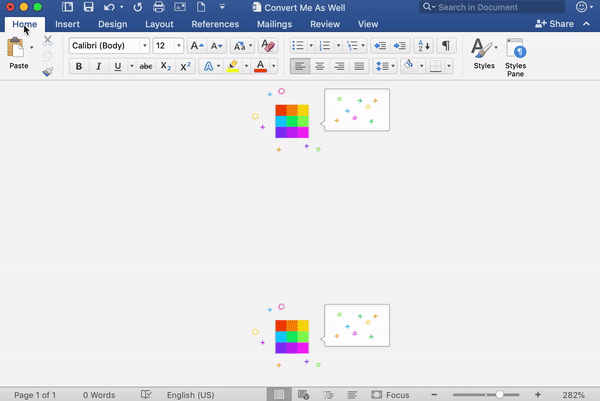
Đáng tiếc, phương pháp này chỉ có thể làm trên phiên bản Microsoft Word 2007 trở đi. Việc lặp đi lặp lại một tác vụ cũng khá tốn công. Nếu không có phiên bản tương thích hay muốn mở, chọn và nối file theo cách thủ công, hãy áp dụng cách dưới đây.
Cách hợp nhất tài liệu Words bằng Smallpdf
Nếu bạn muốn gộp các tài liệu Word để chia sẻ với đồng nghiệp, tốt nhất hãy lưu nó dưới dạng PDF. Điều này đảm bảo không bên thứ ba nào có thể can thiệp vào nội dung của bạn. File PDF cũng dễ di chuyển, dung lượng thấp hơn nên dễ dàng xử lý.
Smallpdf cung cấp chức năng chuyển đổi và hợp nhất PDF chuyên nghiệp cho bạn. Để bắt đầu, hãy lưu file Word dưới dạng PDF. Bạn có thể làm điều này qua chức năng “Save as PDF” của Microsoft Word hoặc PDF Converter của Smallpdf. Sau đó:
Smallpdf được phát triển nhằm mục đích đơn giản hóa quá trình nối nhiều tập tin, do đó, phần mềm không giới hạn số lượng file tải lên cùng lúc. Để ghép nối nhiều tài liệu Word, bạn chỉ cần nhớ lưu chúng ở định dạng PDF trước khi chuyển đổi.
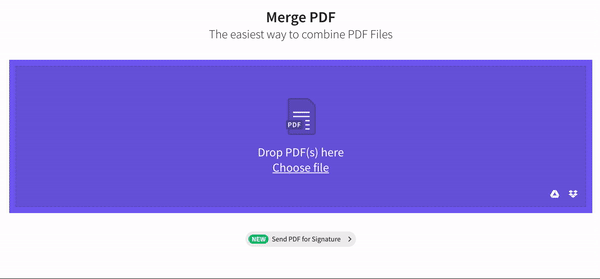
Smallpdf có đáng tin cậy?
Hơn 18 triệu khách hàng truy cập Smallpdf hàng tháng để gộp, chia tách và chuyển đổi tài liệu nhờ quá trình xử lý nhanh và tin tưởng giao thức bảo mật tuyệt vời của nó.
Toàn bộ quá trình truyền file đều dùng kết nối SSL và Smallpdf di chuyển tất cả file khỏi máy chủ sau một tiếng xử lý. tool này áp dụng công nghệ OCR để đảm bảo định dạng tập tin được giữ nguyên trong tài liệu sửa đổi, cho dù khách hàng cố gắng chuyển đổi và nối các tài liệu Word được quét. Vì thế, kết quả tài liệu cuối cùng hầu như không sửa đổi so với phiên bản gốc. Tuyệt hơn nữa, Smallpdf còn không tính phí dùng, lên tới hai tiếng và đáp ứng toàn bộ nhu cầu quản lý tài liệu của khách hàng.
Bạn có thể dùng Smallpdf Online trên mọi hệ điều hành, trình duyệt như Mac, Windows và Linux.
Ngoài chức năng sát nhập nhiều file Word thành một, Smallpdf còn cung cấp 16 tool hữu ích khác, giúp bạn chuyển đổi và hợp nhất nhiều kiểu tài liệu khác nhau từ PDF sang PPT, Excel, JPG… Cách dùng chúng cũng tương tự như trên.
Ghép file Word online bằng DocSoSo
DocSoSo là một trình chuyển đổi tài liệu trực tuyến không tính phí. Bạn không cần lắp đặt bất kỳ phần mềm và plug-in nào mà vẫn dễ dàng chuyển đổi, chỉnh sửa PDF. Toàn bộ tool đều hoàn toàn không tính phí. Nó giúp mọi người xử lý tài liệu thông minh hơn. Ngoài ra, DocSoSo còn cung cấp các ứng dụng hữu ích, tiện lợi như chuyển đổi ảnh, tách & hợp nhất Word, chuyển Excel sang Word, Word sang ảnh, Excel sang ảnh, đóng logo vào Word và nhiều hơn thế nữa.
Bước 1: Tới website DocSoSo. Click Word Convert > Merge Word để bắt đầu hợp nhất file Word.
Bước 2: Click Select Files để chọn tài liệu Word bạn muốn hợp nhất. Bạn có thể chọn nhiều file cùng lúc. Sau khi hoàn tất, click nút Merge Word.
Bước 3: Click Download File để tải file đã hợp nhất hoặc mở tập tin trực tiếp bằng cách click Open File.
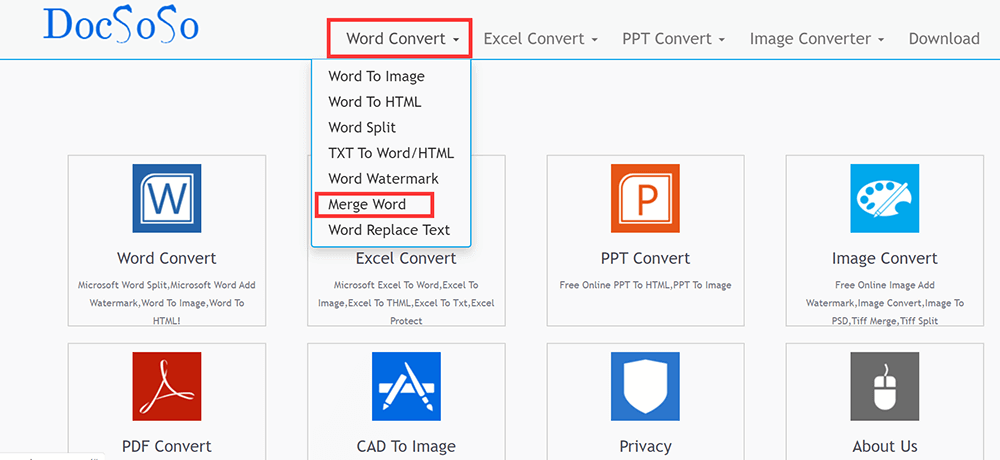
Ghép 2 file Word online bằng Aspose
Aspose là nền tảng online không tính phí cho tài liệu Microsoft Word và OpenOffice. Với tool này, bạn có thể chuyển đổi, xem, chỉnh sửa, thêm watermark, so sánh, ký, hợp nhất hoặc tách tài liệu. Xem metadata, trích xuất văn bản, ảnh, tìm nội dung hoặc xóa chú thích trực tiếp từ trình duyệt yêu thích cũng được hỗ trợ trong tool online này.
Cách ghép file Word bằng Aspose như sau:
Bước 1: Điều hướng tới trang chủ: https://products.aspose.app/words/family. Sau đó, click tool Merger trên trang chủ.
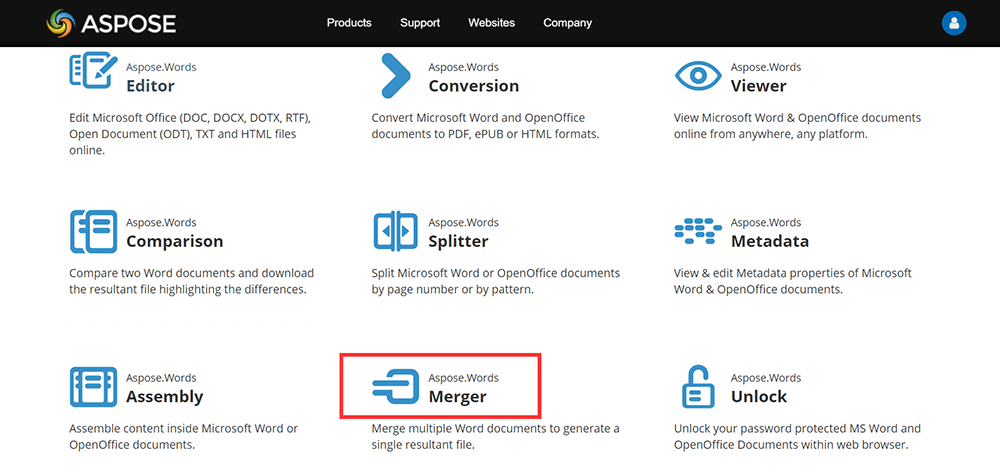
Bước 2: Upload tài liệu Word bằng cách click nút Drag or upload your files hoặc kéo file vào trường trống.

Bước 3: Click MERGE NOW để bắt đầu gộp nhiều file word thành 1 file online.
Bước 4: Bạn có thể tải, xem hoặc gửi file Word đã gộp qua email ngay lập tức. Lưu ý, file này sẽ được xóa khỏi server của Aspose sau 24 giờ và link download nó cũng dừng hoạt động sau khoảng thời gian này.
Cách gộp các phiên bản khác nhau vào một tài liệu
Khi nhiều người cùng xử lý một tài liệu, nó sẽ có nhiều phiên bản. Bạn có thể hợp nhất chúng thành một file chính mà không cần phải tự tay sao lưu & dán.
Hợp nhất bình luận, định dạng và nhiều hơn thế nữa
Không chỉ ghép file Word, bạn còn có thể hợp nhất và giữ lại bình luận, định dạng, tiêu đề, chân trang và nhiều hơn thế nữa.
Phương pháp so sánh hay kết hợp tài liệu tài liệu đều giống nhau, nhưng khi điều hướng tới Review > Compare > Compare, click nút More >>.
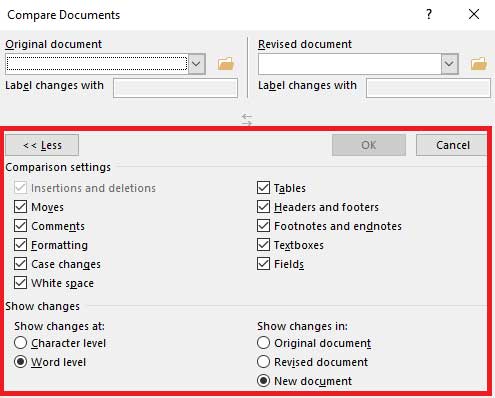
Bạn sẽ thấy một danh sách lựa chọn dài. Khi đã click lựa chọn mong muốn, nhấn OK. Bạn có thể tiếp tục bằng việc chấp nhận hoặc bỏ qua sửa đổi .
Thế là xong! Như bạn thấy cũng không quá khó phải không?
Trên đây là cách ghép nhiều file Word thành một bằng Microsoft Word và Smallpdf. Như các bạn thấy, cách làm không quá khó phải không? Nếu biết thêm giải pháp nào khác, đừng ngại chia sẻ với Bảo Tiến Giang nhé.
Ghép file Word online hay gộp file Word online như thế nào? Hãy cùng Bảo Tiến Giang tìm hiểu những cách ghép file Word online đơn giản nhất nhé!